Vba에서 linest 함수를 사용하는 방법(예제 포함)
VBA에서 LinEst 메서드를 사용하여 선형 회귀 모델을 맞출 수 있습니다.
이 함수는 다음 기본 구문을 사용합니다.
LinEst(Arg1, Arg2, Arg3, Arg4)
금:
- Arg1 : y 값 집합
- Arg2 : 값 세트 x
- Arg3 (선택 사항) : TRUE = 가로채기를 정상적으로 계산하고, FALSE = 가로채기를 0으로 강제합니다.
- Arg4(선택 사항) : TRUE = 추가 회귀 통계 계산, FALSE = 계수만 계산
다음 예에서는 LinEst 메서드를 사용하여 VBA에서 회귀 모델을 실제로 맞추는 방법을 보여줍니다.
예: VBA에서 LinEst 함수를 사용하는 방법
예측 변수(x)와 응답 변수(y)를 포함하는 다음 데이터 세트가 있다고 가정합니다.
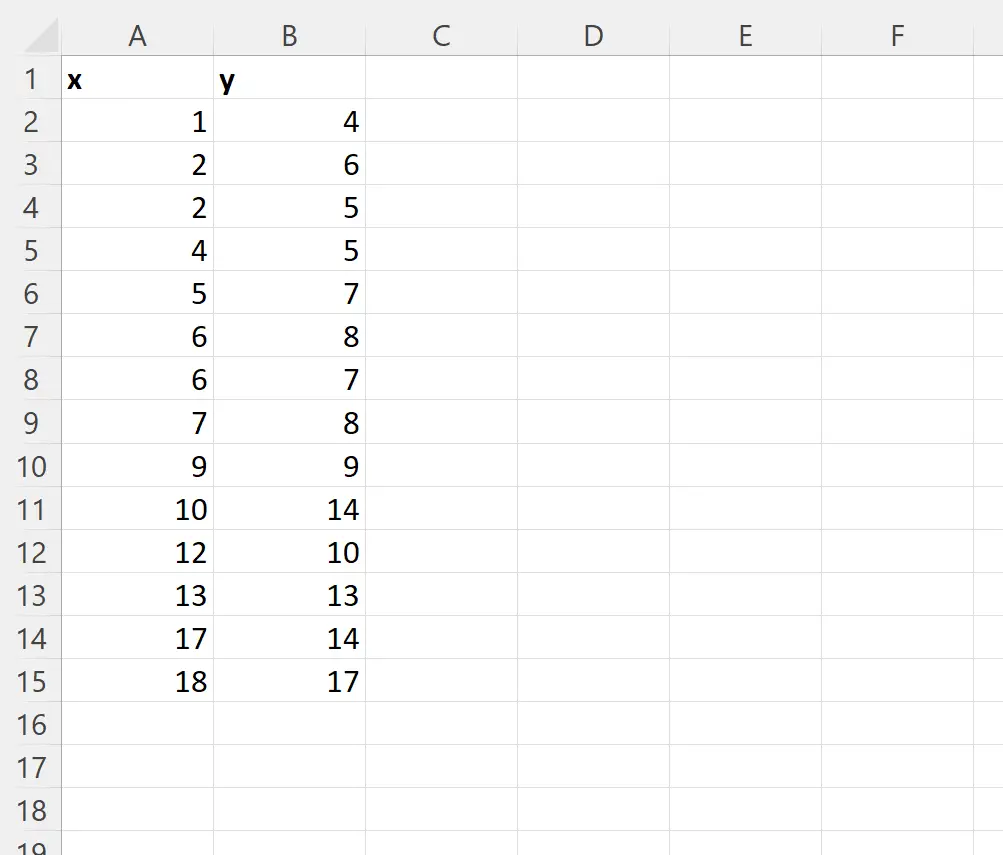
LinEst 메서드를 사용하여 이 데이터 세트에 간단한 선형 회귀 모델을 맞추는 다음 매크로를 만들 수 있습니다.
Sub UseLinEst() Range(" D1:E1 ") = WorksheetFunction.LinEst(Range(" B2:B15 "), Range(" A2:A15 ")) End Sub
이 매크로를 실행하면 다음과 같은 출력이 나타납니다.
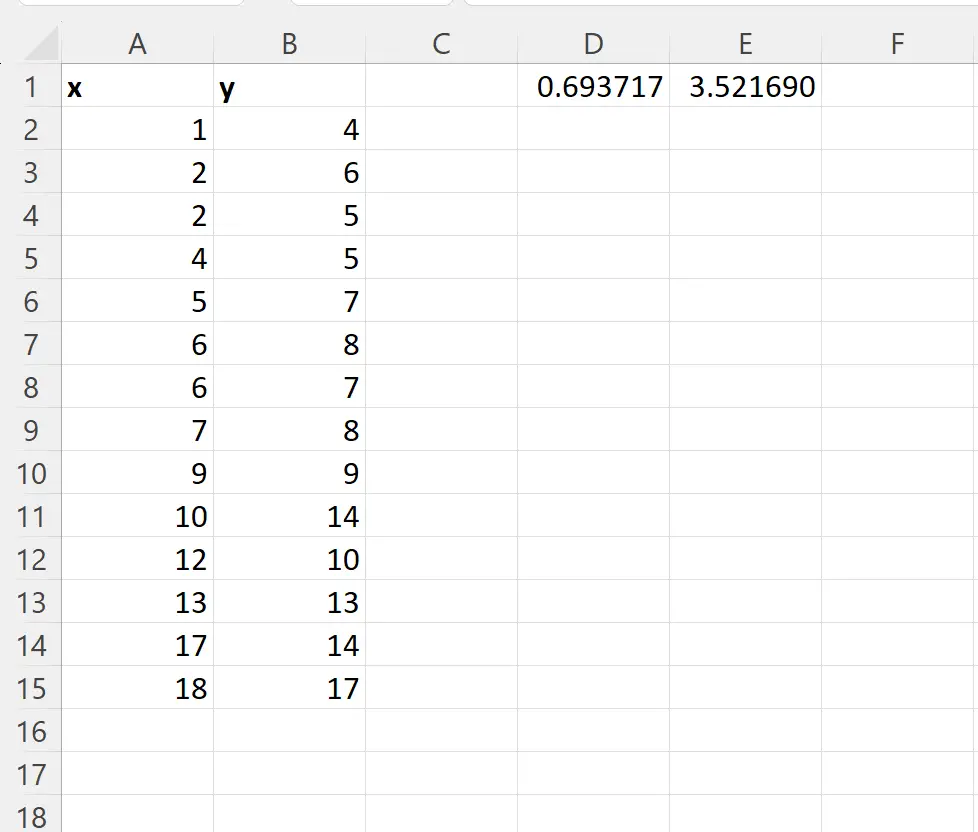
결과 값은 회귀 모델의 계수를 나타냅니다.
- β 0 의 계수는 3.52169 입니다.
- β1 의 계수는 0.693717 입니다.
이러한 값을 사용하여 이 단순 회귀 모델에 대한 방정식을 작성할 수 있습니다.
y = 3.52169 + 0.693717(x)
우리는 이것을 예측 변수 x의 각 추가 1단위 증가가 응답 변수 y의 평균 0.693717 증가와 연관되어 있음을 의미하는 것으로 해석합니다.
원래 용어는 x가 0일 때 y의 평균값이 3.52169 라는 의미로 해석됩니다.
LinEst 메서드를 사용하여 추가 회귀 통계를 생성하려면 다음 구문을 사용할 수 있습니다.
Sub UseLinEst() Range(" D1:E5 ") = WorksheetFunction.LinEst(Range(" B2:B15 "), Range(" A2:A15 "), True, True) End Sub
이 매크로를 실행하면 다음과 같은 출력이 나타납니다.
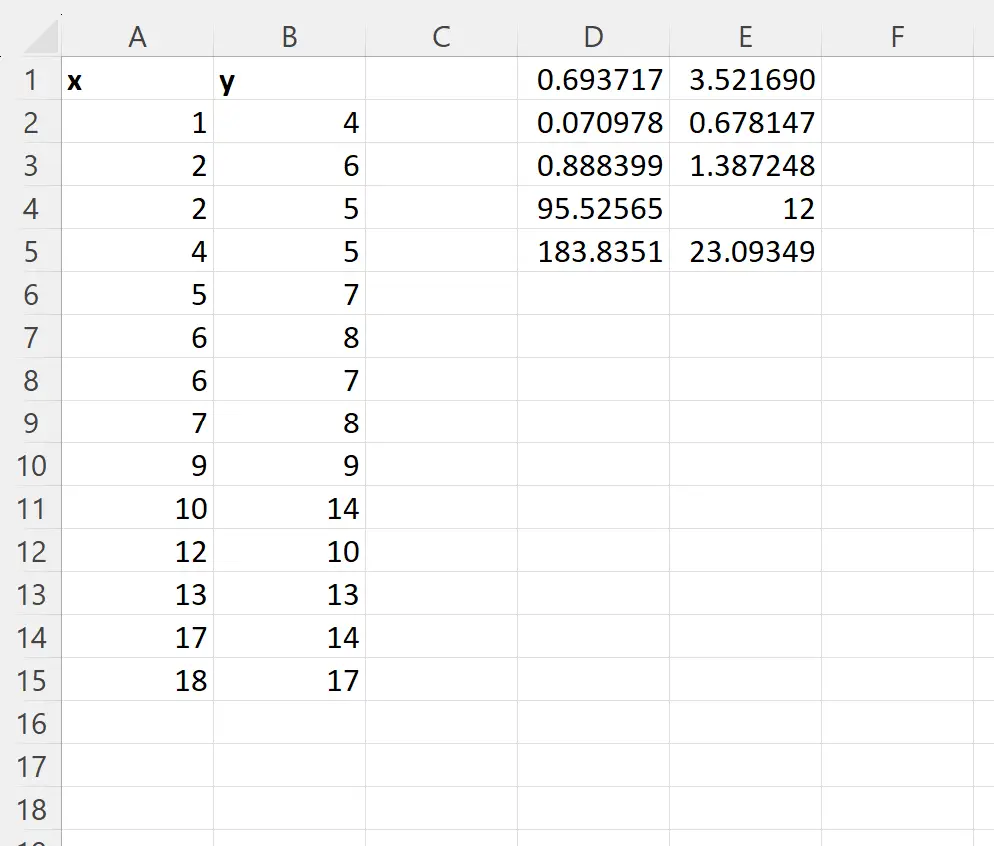
다음 스크린샷은 결과의 각 값에 대한 설명을 제공합니다.
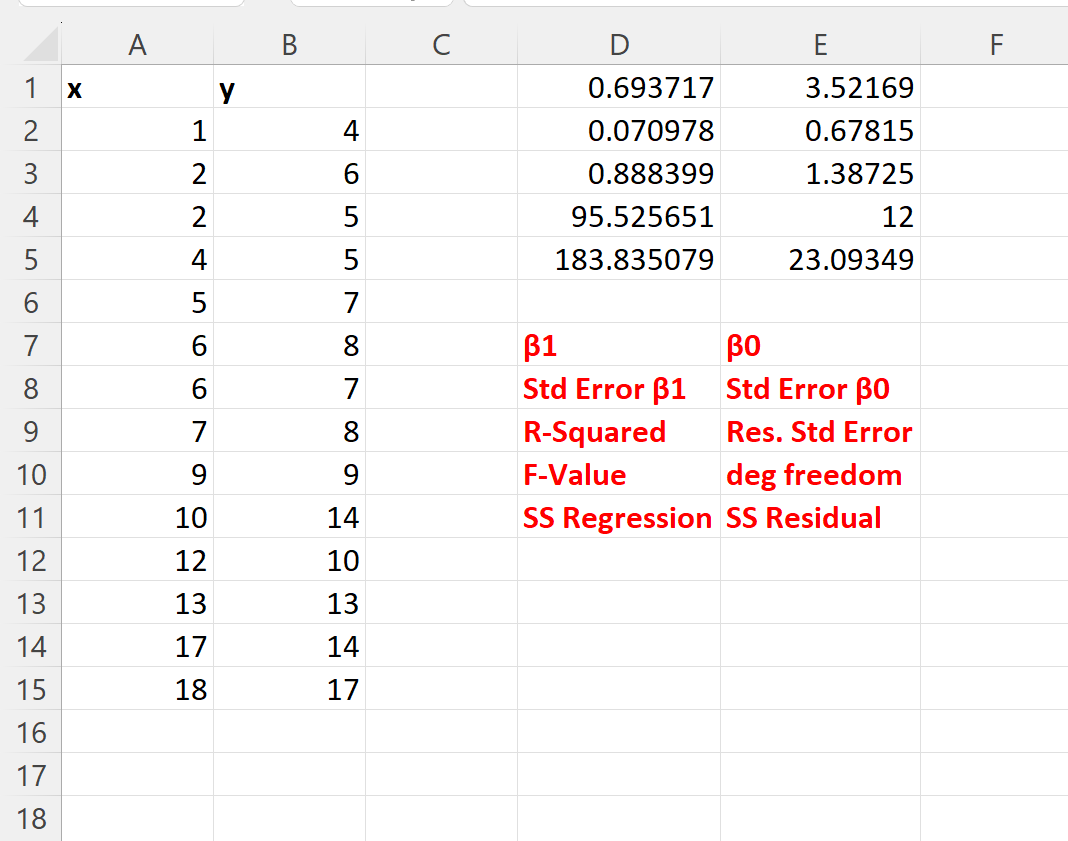
LinEst 메서드의 마지막 인수에 True를 제공하면 몇 가지 추가 회귀 통계를 계산할 수 있습니다.
추가 리소스
다음 자습서에서는 VBA에서 다른 일반적인 작업을 수행하는 방법을 설명합니다.
VBA: 값 목록을 분류하는 방법
VBA: 범위의 표준 편차를 계산하는 방법
VBA: 가중 평균을 계산하는 방법